Hiç birine e-posta gönderilmesine neden olan bir belge üzerinde çalıştınız mı? Google Dokümanlar'daki kullanışlı bir özellik ile e-postanızı yazabilir ve ardından bir düğmeyi tıklayarak Gmail'de taslağı oluşturabilirsiniz.
Bir özelliğin bu mücevheri birçok durum için uygundur. Tek bir belgede, Gmail'e gittiğinizde gönderilmeye hazır birkaç e-posta oluşturabilirsiniz. Bu e-postayı , onu yönlendiren belgede referans veya takip için alabilirsiniz. Ayrıca, Google Dokümanını paylaştığınız diğer kişilerin e-posta üzerinde ortak çalışmasını da sağlayabilirsiniz .
Bu özelliğe henüz rastlamadıysanız gelin birlikte nerede bulacağınıza ve nasıl kullanacağınıza bir göz atalım.
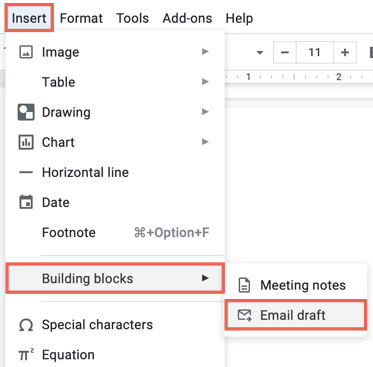
Ardından, ayrıntılarınız için hazır olan şablonun belgenize girdiğini göreceksiniz.
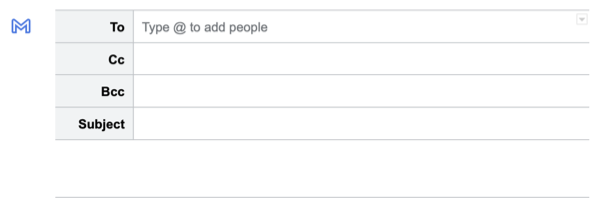
Alıcınızın e-posta adresini yazın veya onları bir People Chip'ten eklemek için @ (At) sembolünü kullanın. İsteğe bağlı olarak CC ve BCC adresleri için de aynısını yapın.
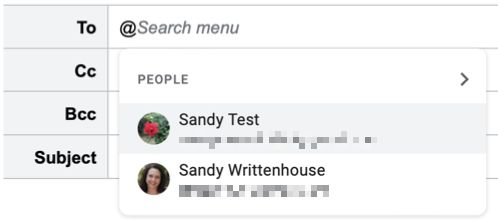
Konuyu girin ve ardından mesajınızı yazmak için imlecinizi alta doğru boşluğa getirin.
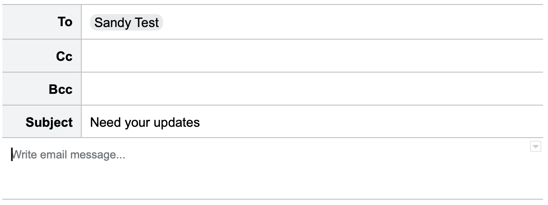
Bitirdiğinizde, mavi Gmail simgesini tıklayın. Bu, e-postayı göndermeniz için doğrudan Gmail'e yerleştirir.
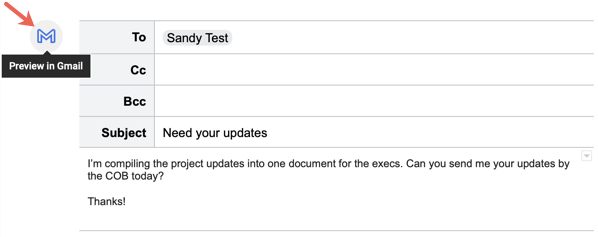
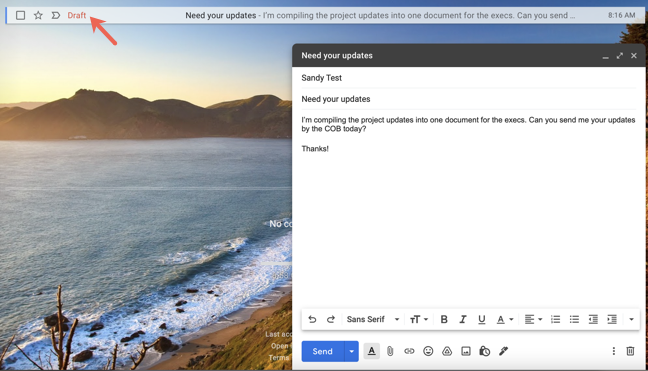
Özelliği ister kendiniz için ister Google Dokümanlar'da ortak çalışma için kullanın, Gmail'de gönderilmeyi bekleyen bir e-postanın taslağının taslağının hazırlanması, zamandan büyük tasarruf sağlar.
Bir özelliğin bu mücevheri birçok durum için uygundur. Tek bir belgede, Gmail'e gittiğinizde gönderilmeye hazır birkaç e-posta oluşturabilirsiniz. Bu e-postayı , onu yönlendiren belgede referans veya takip için alabilirsiniz. Ayrıca, Google Dokümanını paylaştığınız diğer kişilerin e-posta üzerinde ortak çalışmasını da sağlayabilirsiniz .
Bu özelliğe henüz rastlamadıysanız gelin birlikte nerede bulacağınıza ve nasıl kullanacağınıza bir göz atalım.
Google Dokümanlar'da bir Gmail Taslağı oluşturun
Google Dokümanlar'ı ziyaret edin, oturum açın ve dokümanınızı açın. İmlecinizi e-postayı oluşturmak istediğiniz yere getirin. Ardından, menüde Ekle'ye gidin. Yapı Taşları > E-posta Taslağı'nı seçin.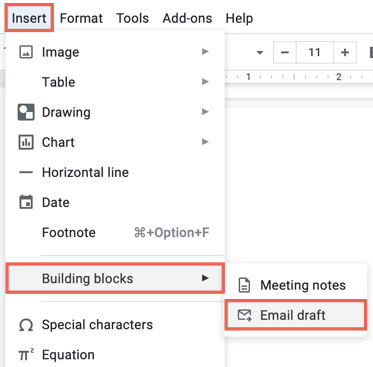
Ardından, ayrıntılarınız için hazır olan şablonun belgenize girdiğini göreceksiniz.
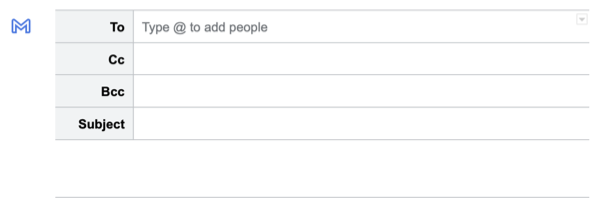
Alıcınızın e-posta adresini yazın veya onları bir People Chip'ten eklemek için @ (At) sembolünü kullanın. İsteğe bağlı olarak CC ve BCC adresleri için de aynısını yapın.
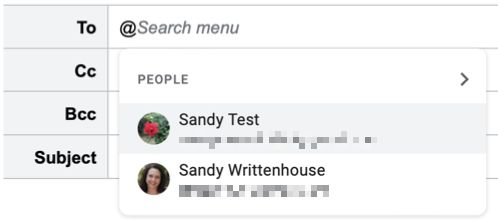
Konuyu girin ve ardından mesajınızı yazmak için imlecinizi alta doğru boşluğa getirin.
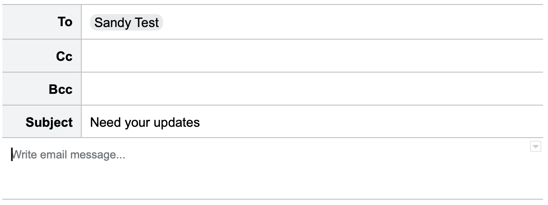
Bitirdiğinizde, mavi Gmail simgesini tıklayın. Bu, e-postayı göndermeniz için doğrudan Gmail'e yerleştirir.
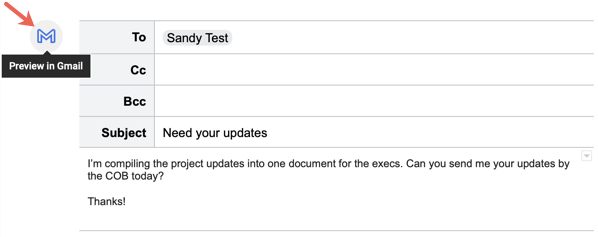
E-posta Taslağını Gmail'de açın
Gmail'e gidin ve Taslaklar etiketi klasörüne gidin. Google Dokümanlar'da oluşturduğunuz e-postayı görmelisiniz. Seçin, gerekirse ayrıntıları düzenleyin ve hazır olduğunuzda yola gönderin.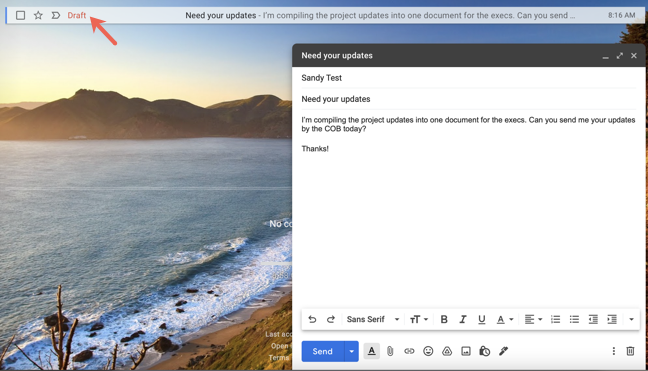
Özelliği ister kendiniz için ister Google Dokümanlar'da ortak çalışma için kullanın, Gmail'de gönderilmeyi bekleyen bir e-postanın taslağının taslağının hazırlanması, zamandan büyük tasarruf sağlar.